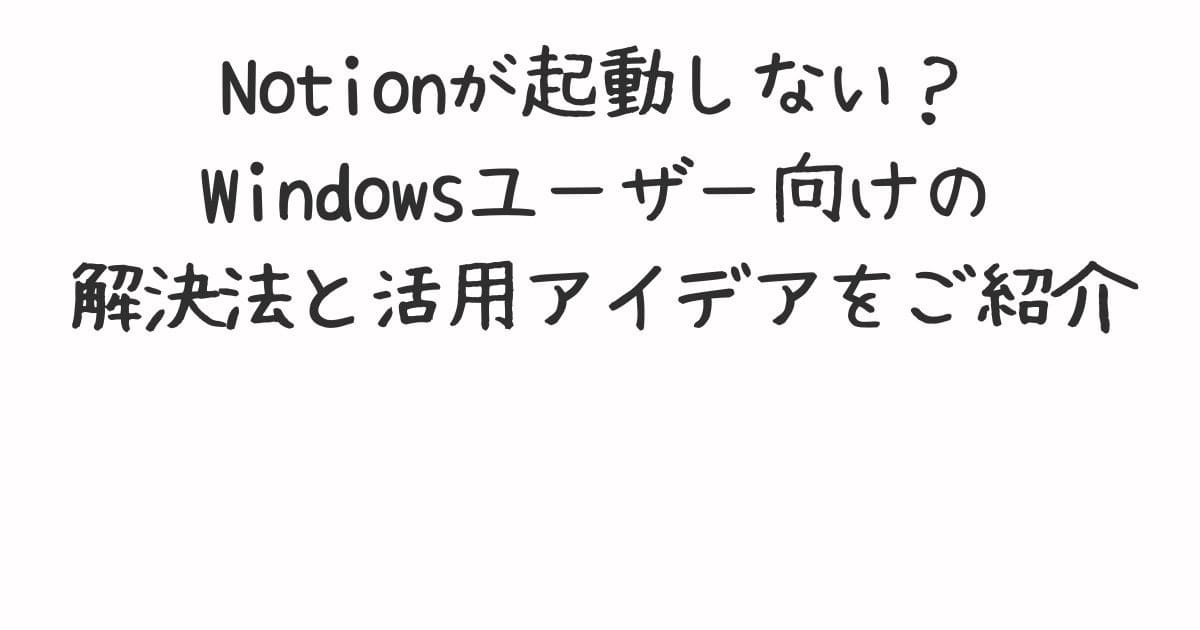情報整理の悩みを解消した、Notionとの出会い
「どこにメモしたっけ?」「予定が重なってしまった…」――そんなふうに、日々の情報が頭の中やツールの中でごちゃごちゃになって困った経験はありませんか?
私自身も、かつては手帳やメモアプリを行ったり来たりしながら、仕事と私生活の情報をどうにか整理しようとしていました。
でも、うまくまとまらずに、いつも何かを探してばかりだったのです。
そんな私の悩みを一変させてくれたのが、「Notion(ノーション)」というツールでした。
使い始めてみると、思った以上にスムーズに情報がまとまり、今では“もう一人の自分”のように頼りにしています。
この記事では、Notionの便利な特徴に加え、万が一Windowsでアプリが起動しない時の対処法、そして私自身が日々実践している活用例について、丁寧にご紹介していきます。
Notionの魅力:一つで何でもこなせるオールインワンツール

Notionは、一言でいえば「情報整理のすべてを一括でこなせるアプリ」です。
メモを書いたり、タスクを管理したり、ドキュメントを作ったり、データベースや社内マニュアルを構築したり――これらがすべて、ひとつの画面の中で完結するのです。
「大事な情報、どこに保存したか忘れてしまった…」ということが以前はよくありましたが、Notionを使うようになってからは、すべての情報が整然と管理できるようになりました。
一度この快適さを体験すると、他のツールには戻れなくなるかもしれません。
最初は少しずつ。Notionは“育てるツール”
「いろんな機能があって難しそう…」と感じる方もいらっしゃるかもしれませんね。実際、私も最初は圧倒されました。
でも、Notionは、必要な部分から少しずつ使い始めることで、自然と自分なりの使い方が身についていきます。
しかも、使いながらどんどん自分好みにアレンジできるので、慣れてくると操作がどんどん楽しくなるのも特徴です。
プライベートも仕事も、Notionでひとまとめに
Notionを仕事のプロジェクト管理に活用しつつ、日々の買い物リストや家計簿、週末の予定まで、すべて一元化しています。
これまでバラバラだった情報をまとめることで、頭の中もスッキリ整理されていくような感覚になりました。
そして、PCだけでなく、スマートフォンやタブレットからも同じ情報にアクセスできるので、移動中でもメモや確認がすぐにできるのも助かります。
急な予定変更にも柔軟に対応できて、ストレスの少ない毎日をサポートしてくれています。
無料でここまで使えるの?という驚き
Notionには、個人向けの無料プランが用意されていて、基本的な機能は制限なく使えます。容量の心配も少なく、まずは気軽に始められるのが嬉しいポイントです。
さらに、2021年からは日本語にも対応。これまで英語表記に苦手意識があった方でも、安心して使い始められるようになりました。
直感的な操作性も魅力なので、初めての方でも無理なく取り入れられるはずです。
Windows版Notionが起動しない時の落ち着いた対応法

Notionを日常的に使っていると、「突然アプリが開かなくなった…」という予想外のトラブルに見舞われることもあります。
以前、デスクトップ版を立ち上げようとしても、いつまでも読み込み画面が続くだけで、全く先に進まないという状況に陥ったことがありました。
スマートフォンのアプリやブラウザからのアクセスは問題なくできるのに、Windowsのアプリだけが反応しない――こんな時は焦ってしまいがちですが、実はよくある症状です。
手順をひとつずつ確認していけば、ほとんどの場合すぐに解決できます。
Notionが開かないときの基本ステップ

ステップ1:まずはアプリを完全に終了する
一見閉じているように見えても、アプリが裏で動き続けていることがあります。
まずはNotionが完全に停止しているかどうかを確認しましょう。
操作手順:
-
「Ctrl + Shift + Esc」を同時に押して、Windowsの「タスクマネージャー」を開きます
-
「プロセス」タブから「Notion」を探し、右クリックで「タスクの終了」を選択
-
これで、バックグラウンドで動作していたNotionも完全に終了します
ステップ2:一時ファイルを削除してリフレッシュ
アプリの動作不良は、一時ファイルが原因となることがあります。
Notionのキャッシュや設定ファイルが保存されているフォルダを削除して、アプリの状態をリセットしましょう。
削除手順:
-
エクスプローラーを開きます
-
アドレスバーに
C:\Users\(ユーザー名)\AppData\Roamingを入力して移動 -
中にある「Notion」フォルダを削除します
※「AppData」フォルダが表示されていない場合は、エクスプローラー上部の「表示」タブから「隠しファイル」を有効にしてください
フォルダが削除できない場合の対応
「このフォルダは使用中のため削除できません」と表示された場合、Notionのプロセスがまだ残っている可能性があります。
もう一度タスクマネージャーを開いて、Notion関連の動作が完全に停止しているか再確認しましょう。
データはクラウド上にあるので削除しても安心
「設定フォルダを消しても大丈夫?」と不安に思う方もいるかもしれません。
ですが、Notionはクラウドベースで動いているため、削除するのはあくまでもローカル(PC内)の一時データです。
ノートやドキュメント本体はすべてインターネット上に保存されているので、削除しても内容が失われることはありません。安心して作業を進めてください。
ステップ3:再起動して正常に動作するか確認
フォルダの削除が完了したら、もう一度Notionアプリを起動してみましょう。
通常であれば、ログイン画面が表示され、保存していたページも無事に読み込まれるはずです。
その他のケース別トラブル対応

Macの場合:よりシンプルなリセット方法
Macユーザーであれば、アプリのリセットはより簡単に行えます。
手順:
メニューバーから「Notion」→「Reset App and Clear Local Data」を選ぶだけで、ローカルのデータがクリアされます。
Webブラウザやモバイルアプリでも不具合が起きたら?
Notionはマルチデバイスに対応しているため、PC以外でも不具合が発生することがあります。
そんなときは以下の基本操作で改善する可能性があります。
Webブラウザでの対処法:
-
キャッシュやCookieを削除し、再読み込みを試す
スマートフォンアプリでの対処法:
-
一度アンインストールしてから、最新版を再インストールする
これらの方法を知っておけば、急にNotionが開かなくなっても、落ち着いて対処できるようになります。
Notionを使いこなせば、日常も仕事ももっと快適に!
Notionの起動トラブルを解消した後は、このツールの本領を発揮させてみましょう。
ここからは、実際に私が日々活用している方法の中で、「これは便利!」と感じた使い方をご紹介していきます。仕事での使い方と、私生活での活用に分けて詳しくご紹介しますので、ぜひご参考にしてください。
業務の流れが見える化される!仕事での活用アイデア

まずは仕事編から。Notionは、単なるメモアプリではなく、業務管理を効率化するパートナーとしても非常に優秀です。
特におすすめなのが、プロジェクトの進行状況を把握するために「ボードビュー(カンバン形式)」を使う方法です。
タスクを「未着手」「進行中」「完了」といった列に分けることで、進捗状況がひと目で確認できるようになります。
各タスクには、担当者や締め切り日、関連するリンクなどを添付できるため、情報の分散も防げます。
チームでの情報共有がスムーズに進む
部署や職種が異なるメンバーでも、同じボードを共有することで、「誰がどこまでやっているか」がすぐにわかります。
確認作業や依頼のやりとりもスピードアップ。チーム全体の連携がとてもスムーズになります。
また、「タイムラインビュー」を使えば、各タスクを横軸で並べて、いわゆるガントチャートのような形でスケジュールを管理することも可能です。
プロジェクトの進行に遅れが出ていないか、余裕をもって確認できるのは大きなメリットです。
社内ナレッジの集約にも効果的
Notionは、社内マニュアルや業務手順書をまとめた「社内Wiki」としても活用できます。
新しいスタッフが入ってきた時には、「このページを見ておけば業務の流れが分かるよ」と案内するだけで済むので、教育にかかる時間がぐっと短縮されました。
情報は“ブロック単位”で編集・移動できるので、一部分だけを別ページに再利用するのも簡単です。テンプレートとして保存しておけば、次回以降もすぐ使い回せるのも便利です。
複数人で同時に作業ができる安心感
Googleドキュメントのように、Notionではリアルタイムで複数人が同じページを同時に編集することが可能です。
誰が何を更新したかも履歴として残り、間違って消してしまってもすぐに復元できるのは大きな安心材料です。
コメントやフィードバックも「@メンション」を使えば瞬時に伝えられるため、メールやチャットに頼らなくてもスムーズに連絡が取れます。
プライベートにも大活躍!日常生活に役立つNotionの使い方

Notionの魅力は、ビジネスシーンだけではありません。プライベートの管理にもぴったりな機能がそろっています。
たとえば、家計管理にはデータベース機能が役立ちます。支出内容や金額、日付、カテゴリなどを記録しておけば、あとから月ごとの支出傾向を確認するのも簡単です。
サブスクリプションもまとめて把握できる
NetflixやSpotifyなどのサブスクリプションサービス、ついつい登録したまま放置していませんか?
Notionに「サブスク一覧」を作って、契約内容・更新日・解約予定日などをまとめています。
定期的に見直す習慣がついたことで、「いつの間にか課金されていた…」ということがなくなり、無駄な支出を抑えられるようになりました。
カレンダーとToDoリストで暮らしが整う
日々の予定もNotion上で管理しています。仕事の会議から家庭の用事まで、「カレンダービュー」にまとめることで、見落としがなくなりました。
さらに、「仕事」や「私用」などのタグをつけて色分けしておけば、予定の切り分けも簡単にできます。
「水道代の支払い」「ゴミ出し」「美容室の予約」などの細かなタスクも、ToDoリストにしておくだけで、忘れ防止にもなり、小さな達成感を味わえるのも嬉しいポイントです。
自分だけの記録帳としても活用できる
読書や学習記録もNotionでまとめています。読んだ本のタイトル、読み終えた日、印象に残ったことなどを書き留めておくと、後から振り返るときにとても便利です。
また、旅行やアウトドアの計画にもぴったり。目的地や持ち物リスト、スケジュールをページにまとめておけば、出発前の準備もスムーズに進みますし、現地でスマホから確認できるのも安心です。
気になる情報は「あとで読む」フォルダに
私はWebで面白そうな記事や役立ちそうな情報を見つけたとき、「Notion Web Clipper」というブラウザ拡張機能を使って保存しています。
後からじっくり読みたいページを「あとで読む」フォルダにまとめておくことで、ブックマークの管理もスッキリ。情報収集がグッと効率的になりました。
毎日をもっと快適に!Notionを賢く活用する小さな工夫たち

Notionは、一見するとシンプルなノートアプリのように見えますが、実は驚くほど多機能で柔軟性に富んだツールです。
ただ、その分「自分に使いこなせるか不安…」と感じる方も少なくありません。
そこで日々実践している“使いこなしのコツ”をご紹介します。
ちょっとした工夫を取り入れるだけで、Notionはあなたの暮らしを支えてくれる心強いツールになりますよ。
最初はシンプルに使い始めてみる
Notionは機能が豊富な分、あれもこれもと詰め込みたくなりがちです。
でも、最初から完璧を目指す必要はありません。
おすすめは、「まずはひとつの目的に絞って使い始める」こと。
たとえば、「読書の記録だけ」「買い物リストだけ」といった形で始めると、自然と操作に慣れ、使い方の幅も広がっていきます。
使えば使うほど、「これもNotionでまとめたいな」と気づくようになり、ツールとしての魅力をより実感できるようになります。
ダッシュボードで情報をひとまとめに
Notionを本格的に活用したい方におすすめなのが、自分専用のダッシュボードページを作ることです。
「仕事用」「プライベート用」と目的別にページを分け、よく使うメモ・予定・ToDoリスト・家計簿などを一箇所に集約すれば、必要な情報にすぐアクセスできるようになります。
テンプレート機能を活用すれば、日記やプロジェクト進行表、旅行計画表などを自分好みにカスタマイズでき、Notionが“生活のハブ”のような存在になりますよ。
「ブロック」や「カード」の概念を理解すると使い方が一気に広がる
Notionでは、すべての要素(テキスト、画像、表、チェックリストなど)を「ブロック」として扱います。
このブロックを組み合わせたり、ドラッグ&ドロップで移動したりすることで、自由なレイアウトを作ることができます。
また、一度作成したブロックはテンプレートとして保存できるため、繰り返し使うフォーマットや表をすぐに呼び出せるのも便利です。
情報を再利用できるようになると、ページの作成や整理がグッと楽になりますよ。
他のツールとの連携もスムーズ!過去データの取り込みも簡単
Notionは外部ツールとの連携性も高く、以前使っていたメモアプリやタスク管理サービスからの移行も簡単に行えます。
たとえば、Evernote、Google Docs、CSV形式、HTML、Word、Trelloなど、幅広い形式のデータをインポートできるため、これまでの情報も無駄にせずに済みます。
私自身も、過去の記録をスムーズに移して、すぐに使える状態にできたことに助けられました。
「Notion AI」でさらに効率アップ!頼れる作業アシスタント
最近注目されているのが、Notionに搭載されたAI機能です。これがとても優秀で、単なる補助機能というより、まるで「もうひとりの作業パートナー」のような存在です。
活用例としては:
-
思いついたアイデアをもとに文章の下書きを生成
-
作成した内容の要点を自動でまとめてくれる
-
入力した数値をもとにグラフや表を作成してくれる
など、使い方はさまざま。特に文章作成や資料づくりに時間がかかる方にとっては、大きな時短効果が期待できます。
万が一に備えて、バックアップも定期的に
Notionはクラウド上で動作しているため、基本的にデータが消える心配はありません。
ですが、いざという時に備えて、ローカルへのバックアップを取っておくとさらに安心です。
エクスポート機能を使えば、ページをMarkdown形式やCSV形式で保存できます。
私は月に一度、特に大切なページを外付けHDDやGoogle Driveなどに保存するようにしています。
たった一手間ですが、これだけで万が一のトラブル時にも落ち着いて対応できます。
まとめ:Notionは「情報整理」以上の価値をくれるツール
Notionは、単に情報をまとめるアプリではありません。仕事の効率を上げ、日々の暮らしを整え、そして何より「頭の中のごちゃごちゃ」をクリアにしてくれる存在です。
あれこれ探して時間を無駄にしていた日々が、今ではスッと必要な情報にアクセスできるようになり、心に余裕が生まれました。
これまでさまざまなツールを試してきましたが、今でも私が使い続けているのはNotionです。
もし、あなたも情報の整理に悩んでいるなら、ぜひ一度Notionを試してみてください。
新しい自分の「情報の持ち方」がきっと見つかるはずです。